如何利用GPT分区安装系统舍弃掉MBR分区
摘要:我们的新电脑拿回来的时候,预装的系统一般都是只有一个系统盘,需要我们自己再分区,但往往只能建立四个分区,而且都是主分区,操作起来十分的不方便...
我们的新电脑拿回来的时候,预装的系统一般都是只有一个系统盘,需要我们自己再分区,但往往只能建立四个分区,而且都是主分区,操作起来十分的不方便,这时候我们完全可以舍弃掉MBR分区,建立GPT分区,这样相对于每个磁盘最多有 4 个主分区(或3个主分区,1个扩展分区和无限制的逻辑驱动器)的MBR分区结构,GPT磁盘最多可划分128 个分区(1个系统保留分区及127个用户定义分区)就好多了,下面小编就介绍一下如何利用GTP分区装系统。
1.开机F2进入BIOS,然后在startup下UEFI/Legacy Boot选择UEFI Only,这项设置我们根据自己电脑的具体设置查找,现在的新电脑一般都是支持UEFI的,然后保存重启;
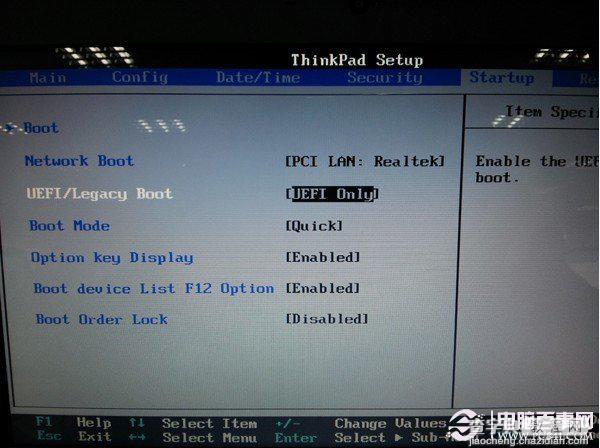
如何利用GPT分区安装系统?
2.设置完之后我们就可以正常安装系统了,可以分配很多的主分区哦,但是如果不想GPT安装的话,在BIOS关闭UEFI即可,或者删除安装盘里的efi文件夹即可。
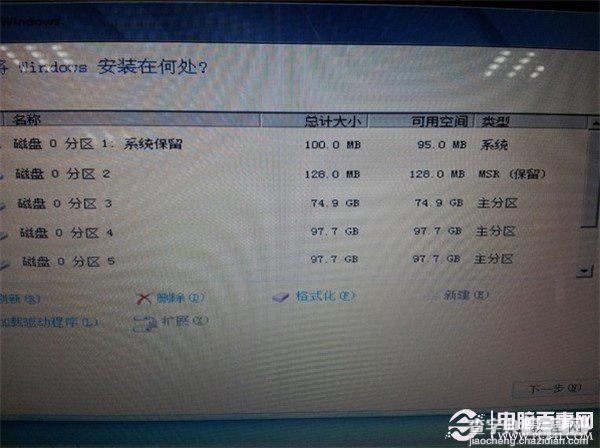
如何利用GPT分区安装系统?

如何利用GPT分区安装系统?
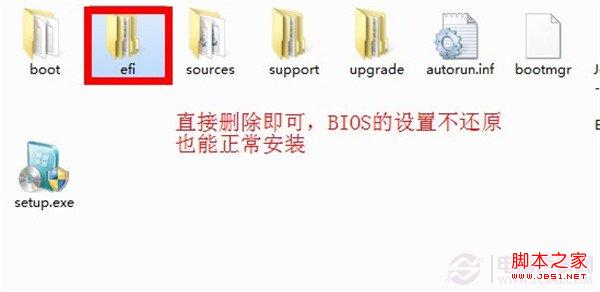
如何利用GPT分区安装系统?
【如何利用GPT分区安装系统舍弃掉MBR分区】相关文章:
★ 使用U盘安装Debian 7 (Wheezy) Linux系统详细教程
★ 本地硬盘使用GHOST安装器 安装GHOST XP系统教程 (适合笔记本的图文教程)
